
Se você precisa acessar a intranet da sua empresa de longe ou deseja assistir à Netflix durante as férias em um país estrangeiro, configurar uma VPN em seu tablet Amazon Fire torna o acesso a redes remotas muito fácil.
O que você precisa
Para acompanhar o tutorial de hoje, você só precisa de algumas coisas. Obviamente, você precisa de um tablet Fire, mas também precisa de algum tipo de VPN - se você já ouviu falar sobre VPNs (e que eles são bons para privacidade), mas não tem certeza sobre eles, certifique-se de verificar nosso guia sobre o que é uma VPN e por que você pode querer usá-la . Enquanto você está nisso, também temos algumas ótimas recomendações para provedores de VPN com dicas sobre como escolher aquele que melhor se adapta às suas necessidades.
RELACIONADOS: O que é uma VPN e por que eu precisaria de uma?
Como cada provedor de VPN tem suas próprias configurações (endereços de servidor, etc.), é importante que você reserve um momento para revisar os arquivos de ajuda do seu provedor de VPN, é claro (ou as informações que seu local de trabalho lhe enviou sobre o assunto), conforme necessário as informações específicas para sua VPN específica posteriormente no tutorial.
Além disso, é importante saber que usaremos a funcionalidade VPN embutida no Fire OS que, como o Fire OS é um derivado do Android, tem as mesmas limitações do suporte VPN do Android, o que significa que suporta IPSec, L2TP e protocolos PPTP prontos para uso, mas não são compatíveis com OpenVPN. Além da limitação inerente ao uso do Android, há também a limitação da Amazon Appstore: há uma seleção muito insignificante de aplicativos VPN de terceiros e nenhum aplicativo oficial OpenVPN para falar.
RELACIONADOS: Como transferir aplicativos para o seu Kindle Fire
Se você deseja usar OpenVPN em seu tablet Fire, recomendamos verificar se o seu provedor de VPN tem um aplicativo complementar que tornaria o processo mais fácil para você (mas infelizmente as chances de isso acontecer são muito baixas). Em vez disso, se você quiser usar protocolos VPN mais robustos em seu tablet Fire, provavelmente precisará sideload de um APK de aplicativo VPN ou instale a Google Play Store em seu tablet Fire (o que é muito melhor do que depender da Amazon App Store, pois você deve fazê-lo de qualquer maneira). Depois de fazer isso, você pode facilmente acompanhar nosso guia para usar VPNs no Android , onde falamos com mais detalhes sobre o uso de aplicativos OpenVPN oficiais e de terceiros.
Se você estiver usando as configurações de VPN integradas da Amazon, no entanto, continue lendo.
Configurando e ativando a VPN
Armado com as informações de sua VPN, entrar na VPN é uma tarefa simples. Em seu tablet Fire, deslize para baixo na barra de notificação e clique no ícone “Configurações”.
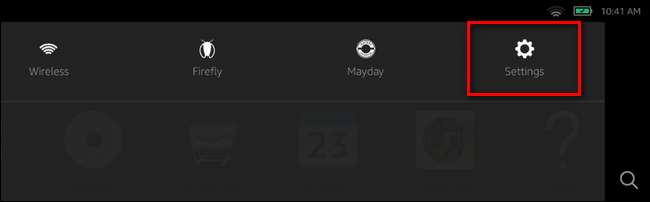
No menu Configurações, selecione “Sem fio e VPN”.
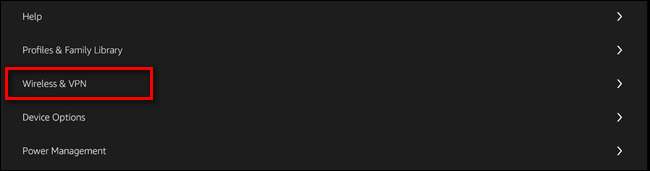
Por sua vez, selecione “VPN”.

No menu VPN, clique no sinal de mais “+” localizado no canto superior direito para criar uma nova entrada VPN.

É aqui que as informações do seu provedor de VPN, local de trabalho ou escola são críticas. Dê um nome à sua conexão VPN (por exemplo, University Network ou StrongVPN) e selecione o tipo apropriado no menu suspenso. Insira as informações fornecidas por sua VPN e clique em “Salvar”.
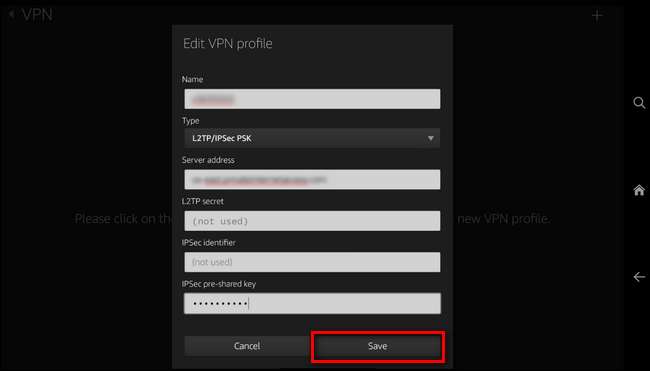
Depois de salvar a entrada, você verá a nova VPN listada. Clique no ícone do link, visto abaixo.

Você será solicitado a fornecer seu nome de usuário e credenciais de senha. Insira-os e clique em “Conectar”.
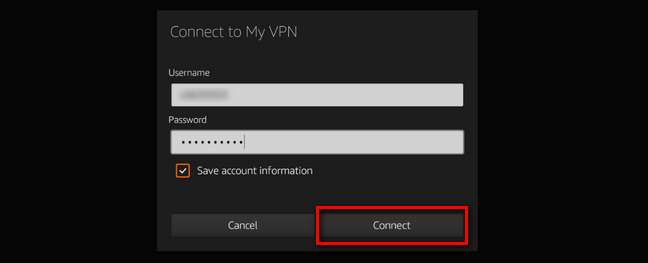
Se a configuração estiver correta, você verá imediatamente um ícone de chave na barra de notificação.
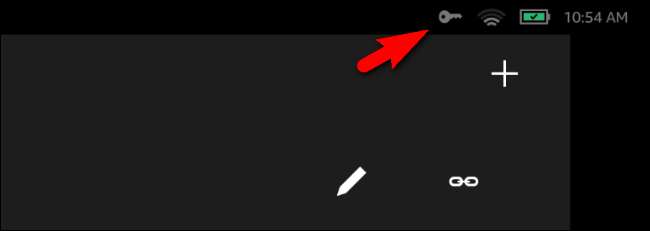
Neste ponto, você está conectado à VPN. Vejamos como testar a conexão (para garantir que seus dados estejam realmente sendo roteados pela VPN) e como se desconectar dela.
Testando (e desconectando) a VPN
Depois de se conectar à VPN, acione o navegador da web no Fire e simplesmente pesquise “qual é meu ip” em google.com. Você deve ver o endereço IP de sua VPN, conforme mostrado abaixo.
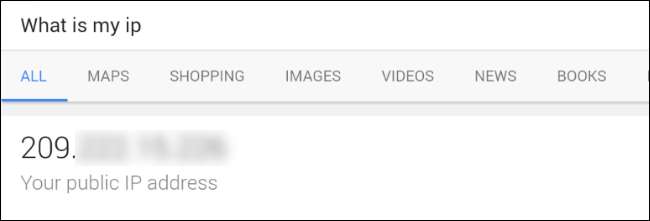
Agora vamos nos desconectar da VPN para confirmar que o endereço IP muda para o nosso endereço IP local (e não o endereço IP do nó de saída da VPN). Deslize para baixo na barra de notificação e selecione a entrada “VPN ativada” para ir direto para a interface VPN.
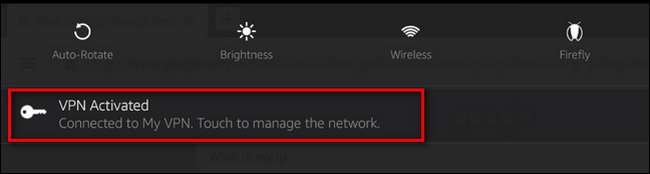
Clique em “Desconectar” para encerrar a sessão VPN.
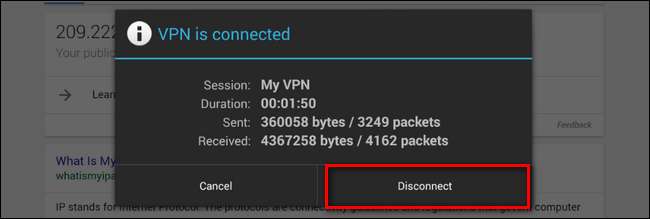
Retorne ao navegador da web e atualize a consulta “qual é o meu IP”. Ele deve retornar imediatamente seu endereço IP local, conforme visto abaixo.
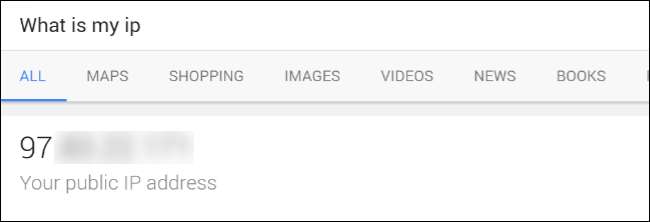
Isso é tudo que há para fazer! Neste ponto, configuramos a VPN, testamos se ela está roteando corretamente nosso tráfego para o endereço remoto e, em seguida, desligamos para confirmar que a alteração foi eficaz. Agora podemos usar nosso tablet Fire em qualquer lugar do mundo e ele roteará todo o nosso tráfego no tablet de forma que pareça vir do nó VPN e não da conexão local.







